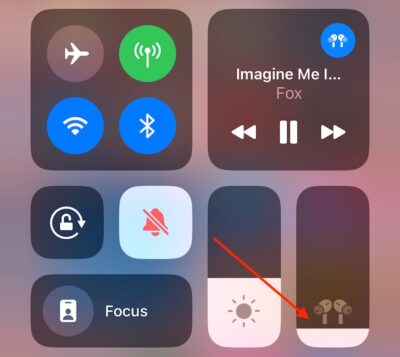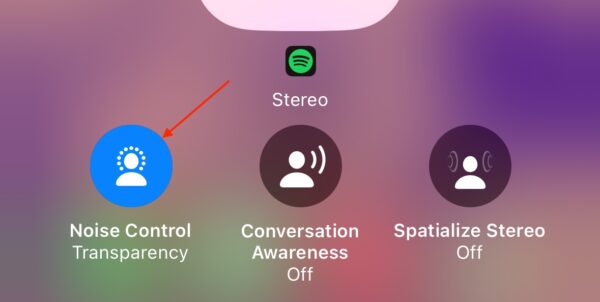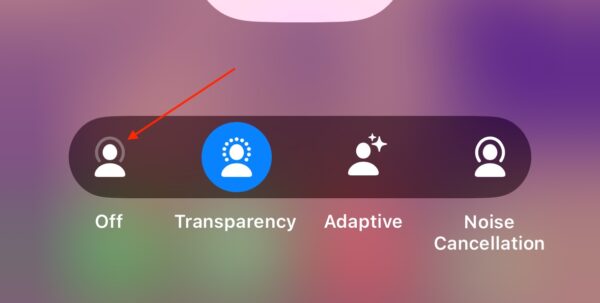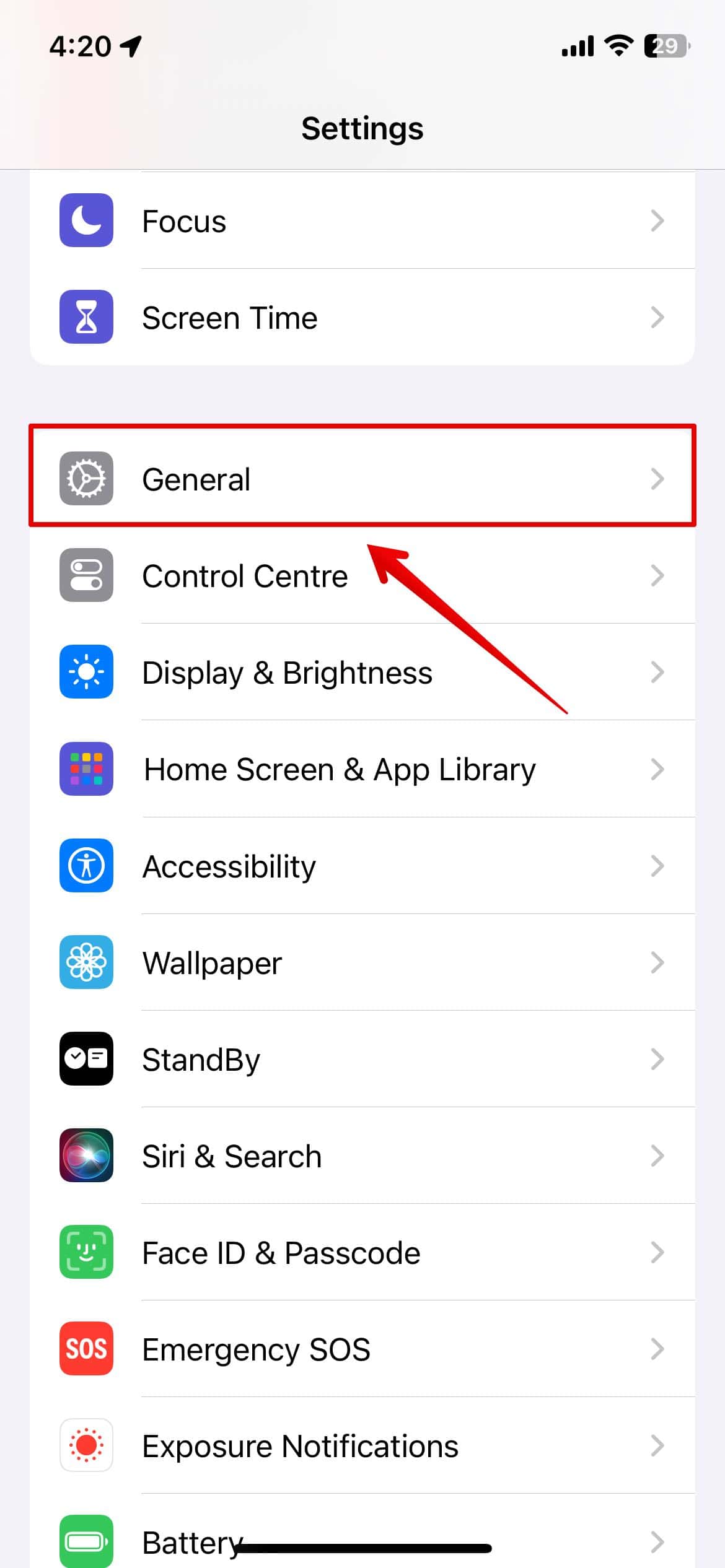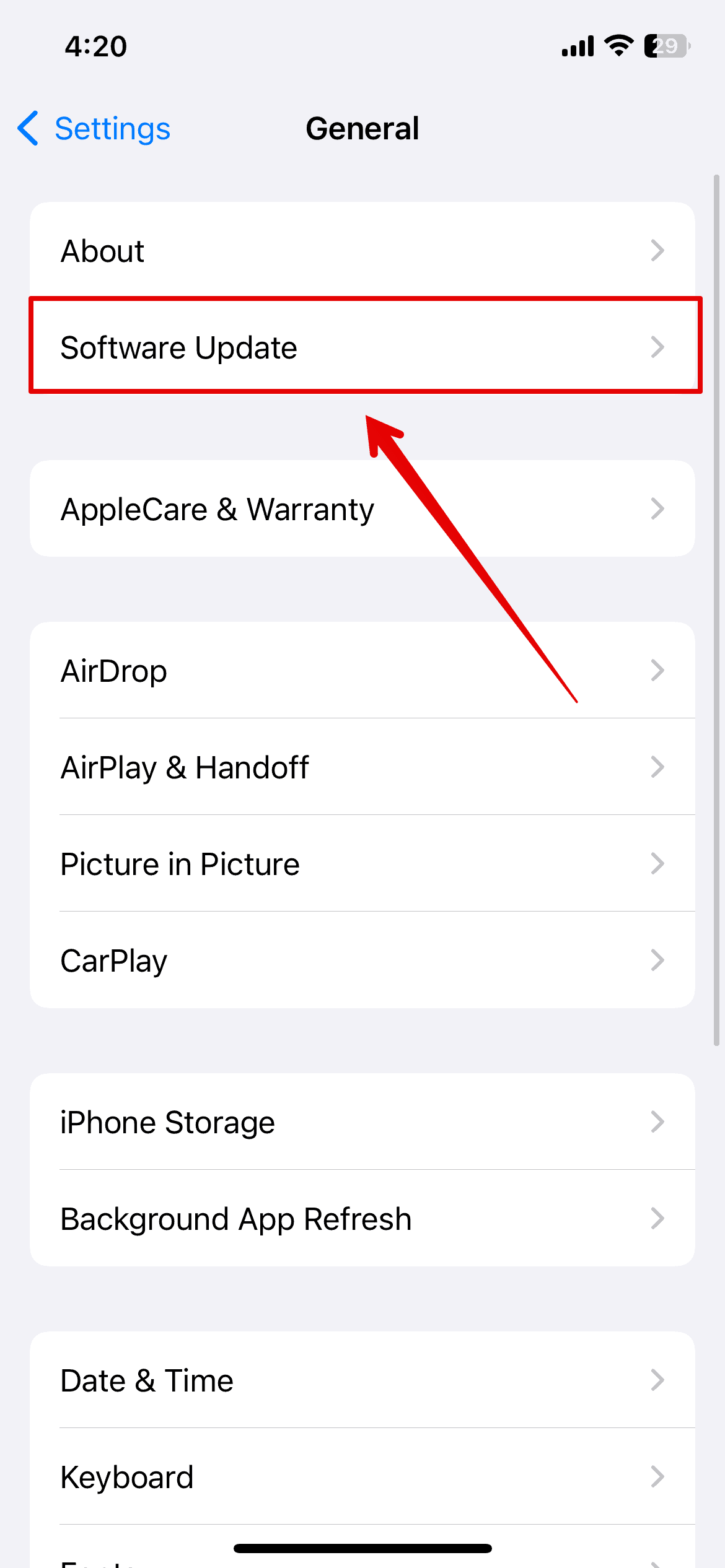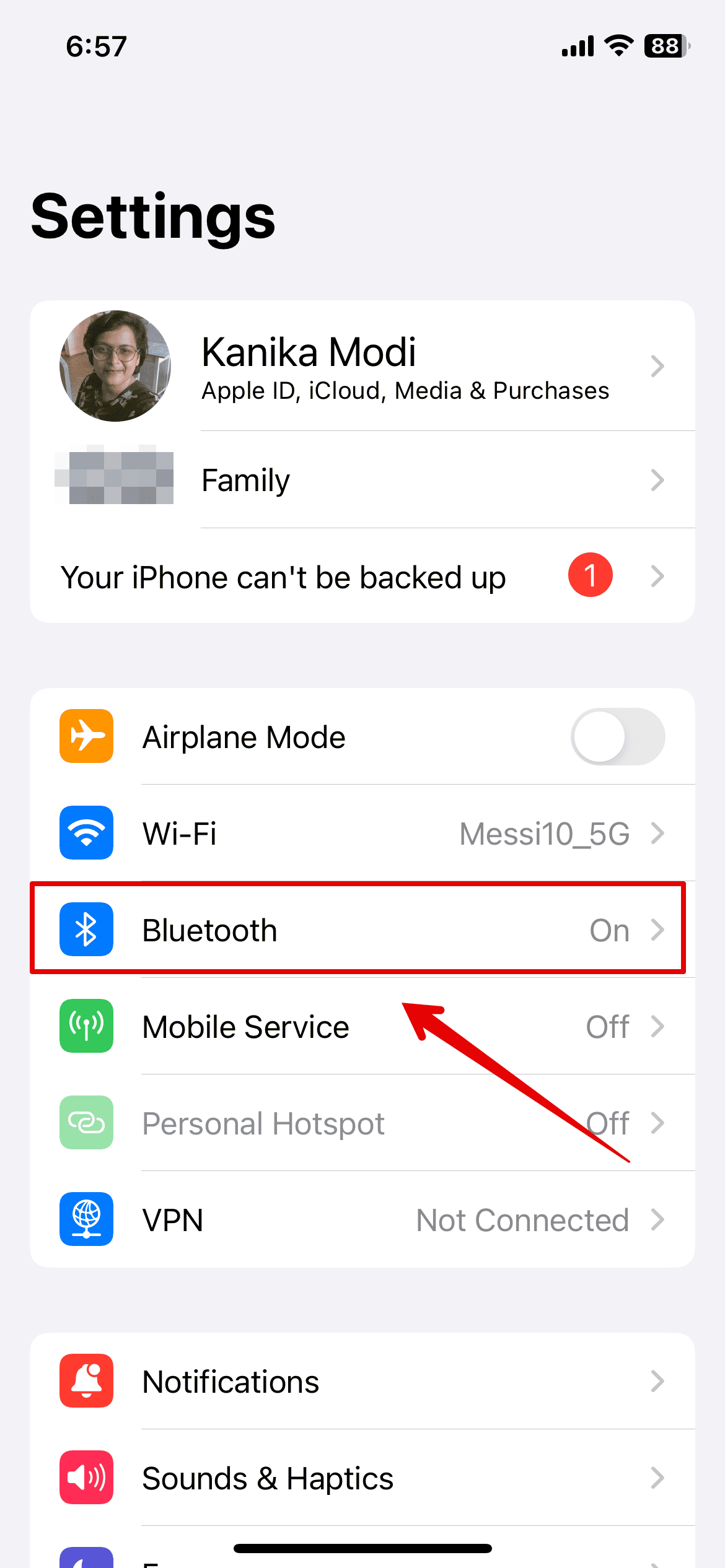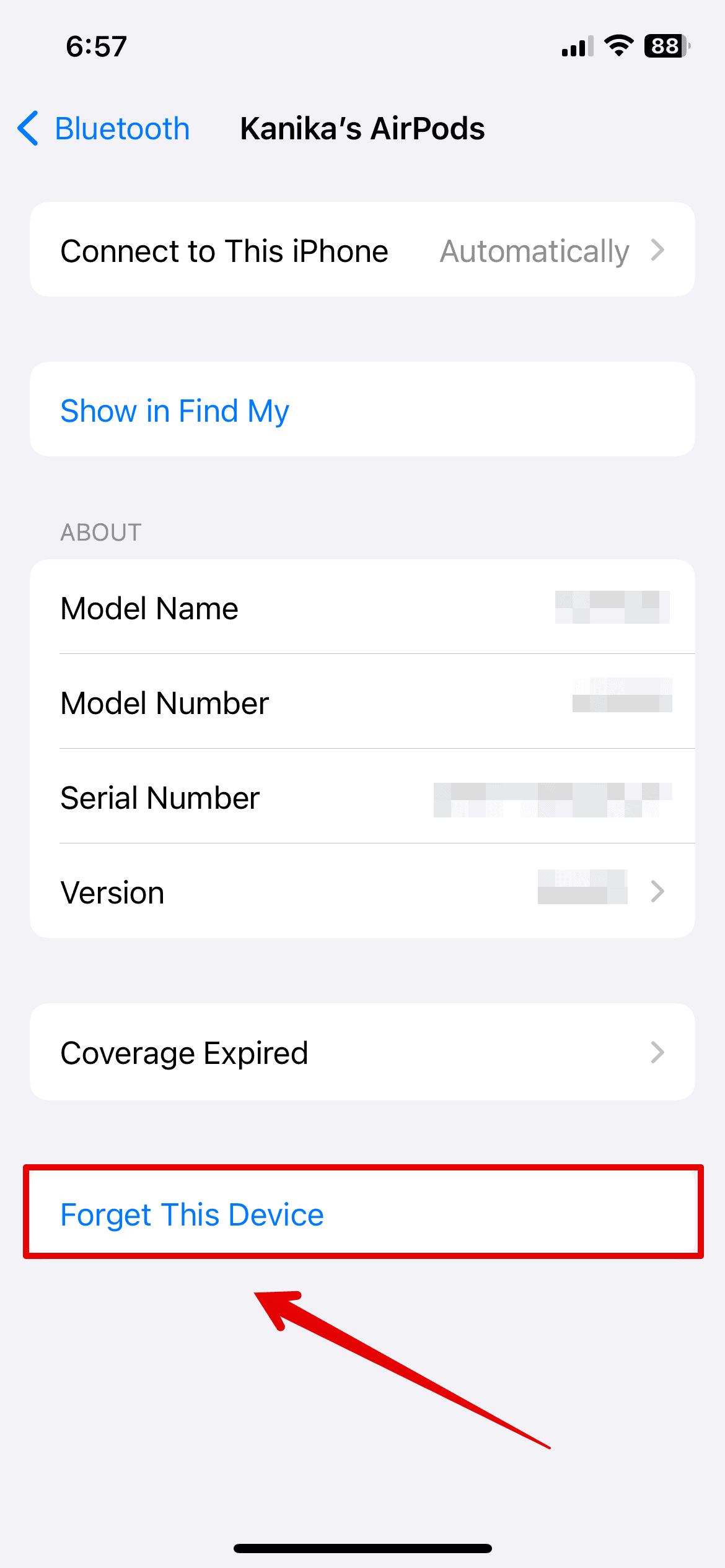Исправлено: статический шум AirPods Pro в одном ухе.
Ваши AirPods Pro издают статический шум в одном ухе? Это распространенная проблема, которая существует уже несколько лет: разные пользователи по всему миру слышат статические и потрескивающие звуки в своих AirPods. К счастью, я нашел несколько простых методов, которые мне помогли, и устранил проблему. Давайте рассмотрим все решения в этом руководстве ниже.
Как устранить статический шум AirPods Pro в одном ухе
Обратите внимание, что эти решения могут давать разные результаты в зависимости от причины проблемы. Тем не менее, я настоятельно рекомендую попробовать их, прежде чем звонить. Поддержка Apple.
1. Отключите шумоподавление.
Необходимое время: 3 минуты
Прежде всего, проверьте, не выключается ли Шумоподавление предотвратит создание статического шума в одном ухе AirPods Pro. Это сработало для меня, и может сработать и для вас. Здесь вы найдете шумоподавление.
- Убедитесь, что ваши AirPods подключены к вашему устройству.
- Проведите пальцем вниз от верхней центральной части экрана, чтобы открыть Центр управления.
- Далее нажмите и удерживайте Ползунок громкости— на нем должен отображаться символ AirPods.

- Нажать на Прозрачность контроля шума.

- Выбирать Выключенный.

Вы также можете попросить Siri отключить шумоподавление. Просто скажите: «Привет, Siri, выключи шумоподавление», а затем проверьте, слышите ли вы статические или потрескивающие звуки в своих AirPods Pro.
2. Очистите свои AirPods
Проверьте, нет ли засоров в звуковых портах или портах микрофона ваших AirPods Pro. Со временем в сетке может накапливаться ушная сера, пыль и другие частицы, что может повлиять на качество звука и привести к его искажению. Вот несколько вещей, которые вы можете попробовать, чтобы сохранить свои AirPods в чистоте.
- Снимите ушные вкладыши и очистите их.
- Используйте мягкую, сухую и безворсовую ткань для чистки AirPods Pro снаружи. Обязательно включите в комплект сетки микрофона и динамика.
- Также очистите чехол для зарядки — дайте ему высохнуть, прежде чем снова вставлять AirPods Pro.
3. Обновите устройство.
Прошивка AirPods автоматически обновляется во время зарядки или подключения к вашему устройству. Однако вам также необходимо обновить ОС ваших устройств Apple, независимо от того, используете ли вы iPad, iPhone или MacBook.
Вот как обновить ваш iPhone или iPad.
- Открыть Настройки > Общий.

- Выбирать Обновление программного обеспечения.

- Подождите несколько секунд, а затем установите доступное обновление.
4. Отключитесь и снова подключитесь
Посмотрите, поможет ли отключение и подключение AirPods Pro к устройству Apple от создания статических шумов в одном из ваших ушей.
- Открыть Настройки и пойти в Bluetooth.

- Найдите свои AirPods Pro и нажмите на значок значок информации (я).

- Выбирать Забудьте это устройство.

- Нажать на Забыть устройство подтвердить.

После отключения наушников AirPods вы можете попробовать подключить их к любому устройству Apple, например iPhone, iPad или Mac.
5. Сбросьте настройки AirPods Pro.
Вы можете сбросить настройки AirPods Pro, чтобы устранить проблемы, связанные с программным обеспечением, вызывающие статический шум в наушнике. Это должно удалить все скрытые функции или конфигурации, которые влияют на качество звука вашего наушника.
- Поместите AirPods Pro в чехол для зарядки.
- Подождите 10–20 секунд.
- Откройте крышку, затем нажмите и удерживайте кнопку настройки на корпусе в течение 15 секунд.
- Отпустите кнопку, когда индикатор состояния станет желтым и белым.
После сброса настроек AirPods Pro к заводским настройкам попробуйте выполнить сопряжение с iPhone или iPad, чтобы проверить, не издает ли он по-прежнему статические шумы.
6. Обратитесь в сервисный центр Apple.
Если ни один из вышеперечисленных методов не мешает вашим AirPods Pro воспроизводить искаженные звуки, посетите сервисный центр Apple и попросите их проверить наличие дефектов оборудования. Вы можете записаться на прием к Гений Бар. Методы, описанные в этом руководстве, обычно решают проблемы с программным обеспечением. Для ремонта и замены деталей вам понадобится помощь сертифицированного технического специалиста Apple.
Но если вы хотите продолжить устранение неполадок, вы можете попробовать решения, которые я использую, когда ничего не слышу из своих AirPods.